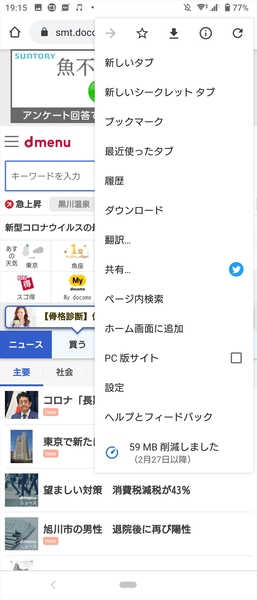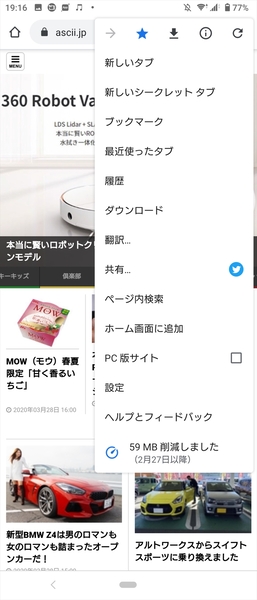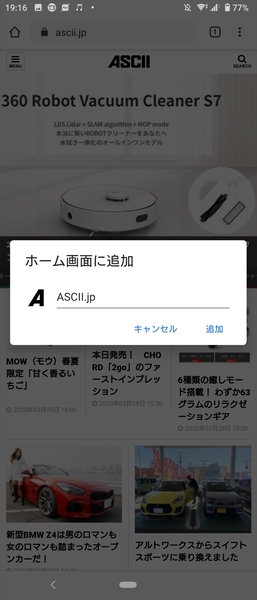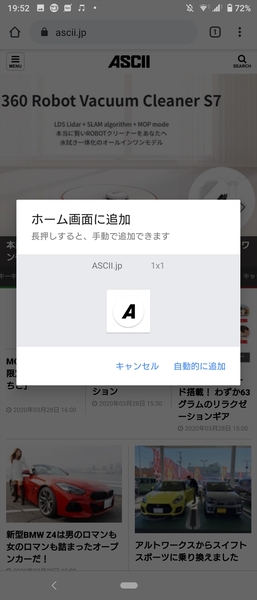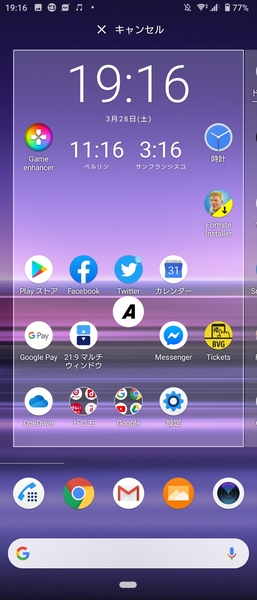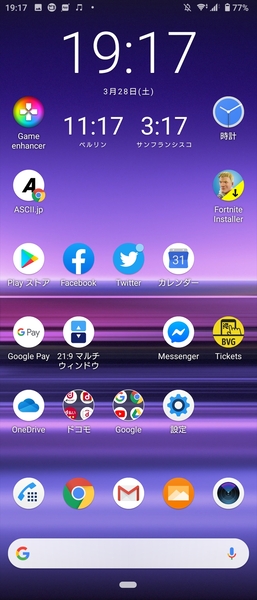Xperiaでウェブサイトをチェックして、情報収集をしている人は多いはず。ブックマークにアクセス頻度の高いウェブサイトを登録しておけば、検索などをせずにサクッと目的のウェブサイトを開けます。
ですが本当に良く閲覧するサイトなら、もっと手順を少なくしてアクセスする方法があります。それはホーム画面にそのウェブサイトのショートカットを配置する方法です。設定方法は表示したいウェブサイトへウェブブラウザーからアクセスし、メニューボタンでメニューを呼び出し、「ホーム画面に追加」をタップします。
次にショートカットアイコンの名前を決めます。通常はそのサイトの名前や記事のタイトルなどが自動で入力されているので、そのままでOK。変更したい場合は、フォームをタップしてテキストを入力します。
さらに「追加」をタップすると、アイコンをホーム画面に配置するためのウィンドウに切り替わります。「自動的に追加」をタップすると、ホーム画面の空いているスペースに自動で配置されます。自分で配置位置を決めたい場合は、アイコンを長押しすると、ホーム画面へドラッグ&ドロップできるようになります。
これで準備完了。あとはホーム画面上に作成したショートカットアイコンをタップすれば、そのウェブサイトが表示されます。ウェブブラウザーを起動してブックマークへアクセスするよりも操作手順が少なくなるので便利です。
あまり多くのアイコンをホーム画面に置くと探しにくくなるので、ある程度数は絞るか、フォルダーなどで管理するのがオススメです。特定のウェブサイトへアクセスする頻度が高いユーザーはぜひ一度お試しあれ!
※Xperia 1(SO-03L)/Android 10で検証しました

この連載の記事
-
第201回
デジタル
Android 10のイースターエッグ「ピクロス」をXperiaでプレイ! -
第200回
デジタル
流れている音楽をXperiaに聴かせて検索する方法 -
第199回
デジタル
Xperiaの「Game enhancer」でアプリ画面を録画する方法 -
第198回
デジタル
スマホをPCのウェブカメラとしてSkypeやZoomでのビデオ会議に使う -
第196回
デジタル
睡眠前にスマホで聞いている音楽を自動で消す -
第195回
デジタル
スマホのフォントの種類とサイズを変更して印象をガラリと変える -
第194回
デジタル
アラームからGoogleアシスタントと連携して天気やニュースを流す -
第193回
デジタル
Xperiaのサイドセンスをアイコンから起動しよう! -
第192回
デジタル
スマホのシャッターを押さずに自動でセルフィーの撮影をする! -
第191回
デジタル
フォルダーを作成してスマホのホーム画面をスッキリさせる - この連載の一覧へ